Reklama
Każdy wie, jak ustawić zdjęcie jako tapetę. Każdy wie, jak korzystać ze zdjęć, nawet pokazów slajdów, jako wygaszaczy ekranu. Proste, prawda? Cóż, dla niektórych. Dla innych nie ma końca podróży, która polega na dostosowywaniu pulpitu.
Jest domyślnie i jest perfekcja. Ta potrzeba dostosowania systemu Windows obejmuje interfejs użytkownika (UI), funkcjonalność, wygląd, działanie, dźwięki i - tak - nawet tapetę pulpitu.

Większość tapet właśnie to robi, tapeta w tle. Co jeśli możesz zostać powitany przez żyjącą, pozornie oddychającą, postać, którą wybierzesz? Co z tworzeniem pliku niesamowity, gładki kinograf 4 proste kroki, aby utworzyć kinograf w PhotoshopieNie daj się zwieść złożoności kinografu. Możesz łatwo tworzyć je na własnym komputerze za pomocą Photoshopa. Oto nasze proste Czytaj więcej możesz cieszyć się komfortem własnego pulpitu? Zwabiony? Czytaj!
Tapeta wideo
Chociaż istnieje wiele programów, które pozwalają użytkownikom uzyskać wideo na pełnym ekranie. Naszym celem jest utrzymanie ruchomego tła ze wszystkimi programami i paskiem zadań odpowiednio ustawionymi i działającymi. Pamiętaj, aby ponownie uruchomić komputer po zainstalowaniu następujących programów.
Użytkownicy Reddit są naprawdę imponującymi stworzeniami: kiedy widzą coś, co należy zrobić, Oni to robią.
Użytkownik /u/Im-German-Lets-Party jest najlepszym tego przykładem, po stworzeniu doskonałego programu do tapet wideo VideoPaper. Przejdź do powyższego linku i pobierz program, aby rozpocząć.
Po pobraniu i rozpakowaniu programu kliknij dwukrotnie ikonę VideoPaper.exe plik, a otrzymasz powiadomienie na pasku zadań. Kliknij prawym przyciskiem myszy ikonę VideoPaper i wybierz Ustawienia rozpocząć.
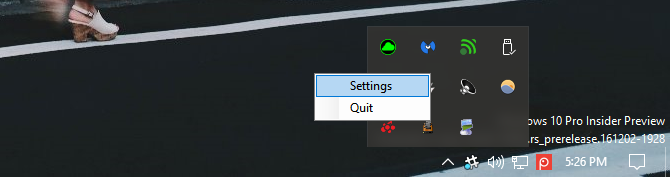
Otworzy się okno VideoPaper. Poręczne oprogramowanie, VideoPaper pozwoli Ci umieścić wideo jako tło tapety. Robi to, umieszczając plik jako rodzaj skórki nad zwykłą tapetą, ale poniżej ikon i paska zadań.
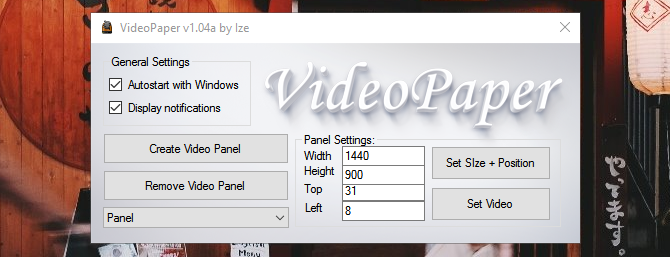
Technika korzystania z tego oprogramowania jest następująca:
- Kliknij Utwórz panel wideo: Spowoduje to utworzenie profilu dla Twojego filmu. Możesz zapisać różne profile dla różnych filmów.
- Dostosuj szerokość i wysokość: Zmień parametry szerokości i wysokości na parametry rozdzielczości monitora.
- Dostosuj górny i lewy: To dostosowuje pozycję Twojego filmu. Aby ustawić wideo dokładnie na środku ekranu, wykonaj oba te parametry 0.
- Kliknij Ustaw rozmiar + Pozycja: Spowoduje to zablokowanie pozycji i rozdzielczości filmu.
- Kliknij Ustaw wideo: Otworzy się okno pliku. Wybierz wideo, którego chcesz użyć jako tapety.
Voilà! Dzięki temu przydatnemu programowi możesz teraz swobodnie i łatwo używać filmów jako tapet.
Pamiętaj, że jest to proste, bezpłatne oprogramowanie i podatne na usterki. To powiedziawszy, jeszcze nie spotkałem się z jednym problemem. Specjalne podziękowania dla użytkownika Reddit /u/Im-German-Lets-Party dla wielkiego zasobu.
DeskScapes to doskonały, choć drogi, zasób do włączania funkcji na żywo w tle. Program akceptuje tylko filmy w następujących formatach: MPEG, MPG, WMV i AVI. Oznacza to, że nie można używać filmów MP4, wspólnego formatu wideo, do tworzenia tapety na żywo. Z dodanym konwerter wideojednak niebo jest granicą.
Pobierz i zainstaluj DeskScapes. Wersja próbna jest bezpłatna przez 30 dni, a pełna wersja kosztuje 9,99 USD. Po zainstalowaniu DeskScapes otwórz okno DeskScapes, aby rozpocząć.
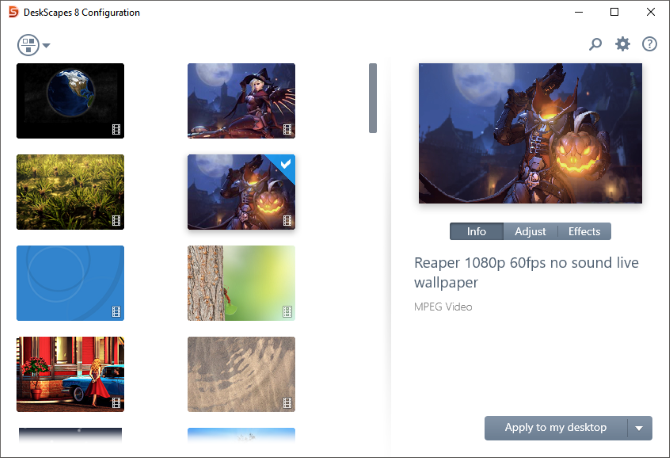
Przeciągnij i upuść wideo w oknie, kliknij wideo i wybierz Zastosuj na moim pulpicie. Wiem, co myślisz: „To nie może być takie proste”.

No cóż, tak jest!
Najlepsze zostawiliśmy na koniec, a nasz wybór pochodzi bezpośrednio z… Steam?
Wallpaper Engine, przełomowy hit na platformie Steam, jest jednym z największych klientów tapet dostępnych na rynku. Łatwe w użyciu oprogramowanie do tapet w cenie 3,99 USD, Wallpaper Engine to wszystko. Pozwala to nie tylko na użycie jednej z tysięcy tapet wideo znajdujących się już w katalogu Steam, ale także na wykorzystanie własnych zdjęć i filmów jako tapet.
Po prostu pobierz i zainstaluj tak jak grę Steam. Kliknij prawym przyciskiem myszy ikonę Wallpaper Engine na pasku zadań i wybierz Zmień tapetę rozpocząć.
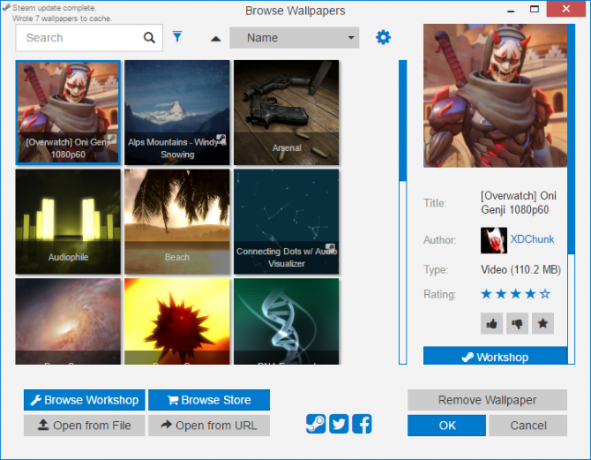
Gdy znajdziesz się w oknie, po prostu kliknij tapetę i kliknij ok aby aktywować tapetę. Aby dodać więcej tapet do Wallpaper Engine, kliknij Przeglądaj warsztat. Znajdź tapetę, którą lubisz i wybierz Subskrybuj.
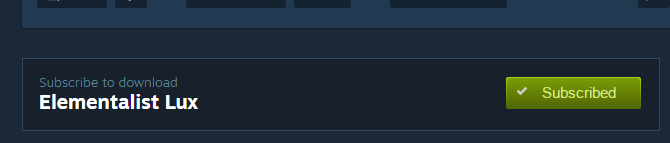
Wallpaper Engine automatycznie zainstaluje tapetę. Być może najbardziej imponującą częścią tego oprogramowania jest ilość nowych funkcji, które dodaje do tapet. Tak, zapewnia świetnie wyglądającą tapetę wideo z nietoperza.
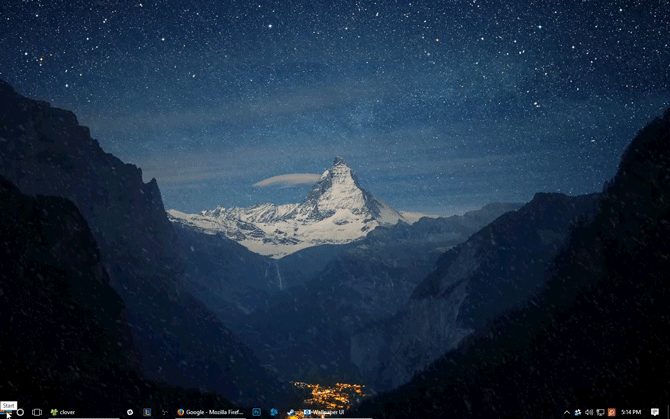
Czy jesteś fanem gier? Wallpaper Engine oferuje szeroki wybór świetnych, bardzo popularnych filmów i tapet inspirowanych grami.
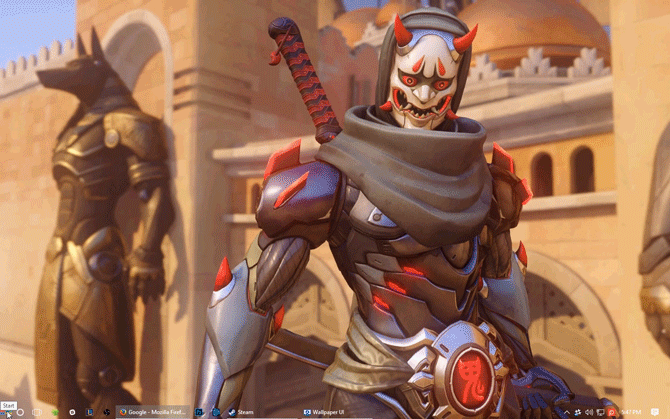
Wallpaper Engine pozwala również na funkcję dźwięku i klikania, zmieniając sposób, w jaki ludzie zazwyczaj widzą, używają i rozwijają tapety na pulpit.
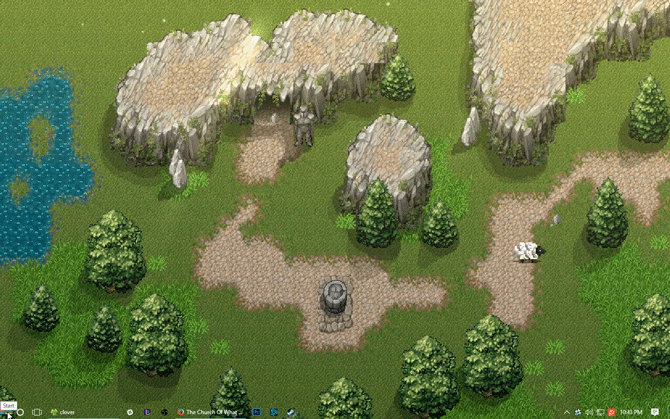
W programie Wallpaper Engine możesz nawet kontrolować niektóre parametry, takie jak odtwarzanie, głośność, kolor schematu (który zmienia również niektóre kolory okna i paska zadań) oraz wszelkie inne parametry związane z tapetą.
Wygaszacz ekranu wideo
Podobnie jak w przypadku tapet wideo, istnieje kilka metod używania filmów jako osobistego wygaszacza ekranu. Poniższe nie są wygaszaczami wideo: są to metody korzystania z istniejących filmów, które możesz mieć jako wygaszacze ekranu. Jeśli interesują Cię tradycyjne wygaszacze ekranu, my też to mamy 10 niesamowitych darmowych wygaszaczy ekranu dla systemu WindowsFajne wygaszacze ekranu mogą sprawić, że Twój komputer będzie wyglądał niesamowicie, gdy nie będzie używany. Wypróbuj te niesamowite bezpłatne wygaszacze ekranu dla systemu Windows 10. Czytaj więcej .
Trudno byłoby znaleźć lepsze oprogramowanie do wygaszacza ekranu niż trafnie nazwane Wygaszacz ekranu wideo. Wygaszacz ekranu wideo pozwala użytkownikom korzystać z filmów z większości popularnych plików wideo, rozmiarów i rozdzielczości.
Aby użyć, pobierz oprogramowanie. Po pobraniu małego pliku rozpakuj i zlokalizuj zlecenie VideoScreensaver.ico plik. Kliknij ten plik prawym przyciskiem myszy i wybierz zainstalować. Teraz otwórz ustawienia wygaszacza ekranu, klikając Początek przycisk i wpisywanie wygaszacz ekranu. Kliknij na Zmień wygaszacz ekranu opcja.
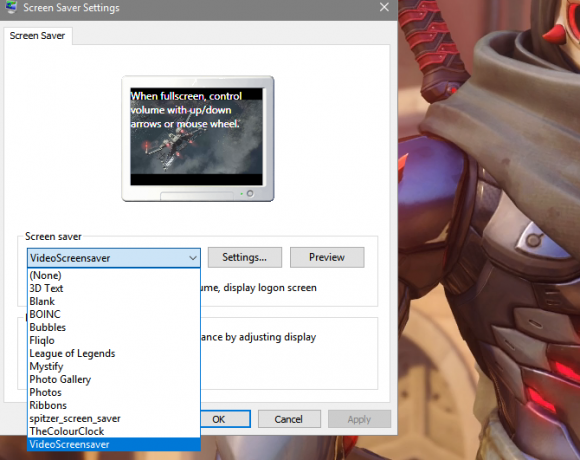
W rozwijanym menu poniżej Wygaszacz ekranu, Wybierz Wygaszacz ekranu. Następnie kliknij Ustawienia. Wybierz wideo z następującego okna folderu, kliknij Zastosować i wtedy ok. Ciesz się niestandardowym wygaszaczem ekranu wideo!
Nawet jeśli nie jesteś fanem League of Legends - co jest nieco trudne do uwierzenia - musisz przyznać kredyt tam, gdzie jest to należne. League of Legends nie tylko artyści koncepcyjni pracując z pieczołowitością, aby zapewnić oszałamiającą sztukę, Riot wydało także oprogramowanie, które pozwala fanom tworzyć pakiety wygaszaczy ekranu z ulubioną grafiką i postaciami z League.
Udaj się do Strona wygaszacza ekranu League of Legends rozpocząć. Pobierz i zainstaluj odpowiedni plik. Następnie przejdź do ustawień wygaszacza ekranu. Wybierz League of Legends w poniższym menu rozwijanym i Ustawienia aby otworzyć opcje wygaszacza ekranu League.
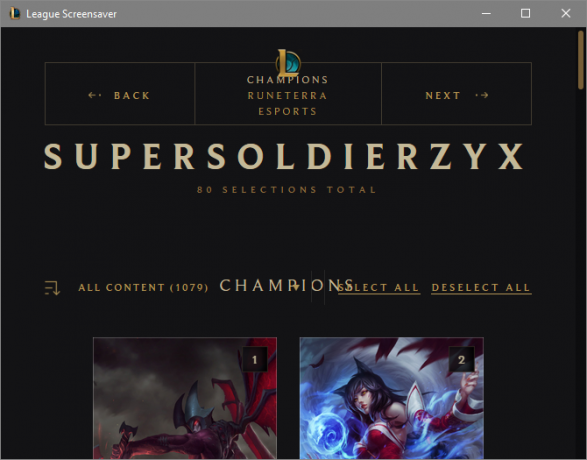
W tym oknie musisz utworzyć profil. Po utworzeniu przewiń wygaszacze ekranu, wybierz te, które chcesz, kliknij Stwórz w górnej części okna, a pobierzesz wszystkie odpowiednie pliki. Otóż to!
To żyje!
Rozumiem, myślisz „Nigdy nie będę potrzebować tapety wideo!” Tak też myślałem. Teraz nie ma odwrotu. Nie martw się, dzięki nowej wiedzy będziesz w stanie zmienić swoje statyczne tło w dynamiczny pulpit Wykonaj outsourcing tapety, aby stworzyć oszałamiający dynamiczny pulpitWyobraź sobie, że codziennie uruchamiasz system Windows do nowej, oszałamiającej tapety. Pokażemy, jak korzystać z Reddit i John's Background Switcher, aby skonfigurować dynamiczny pulpit, który aktualizuje się automatycznie. Czytaj więcej !
Czy użyłbyś tapety wideo? Daj nam znać w komentarzach poniżej!
Zdjęcie kredytowe: Ai825 za pośrednictwem Shutterstock.com
Christian jest najnowszym dodatkiem do społeczności MakeUseOf i zapalonym czytelnikiem wszystkiego, od gęstej literatury po komiksy Calvina i Hobbesa. Jego pasji do technologii towarzyszy tylko jego chęć i chęć pomocy; jeśli masz jakieś pytania dotyczące (przeważnie) czegokolwiek, prosimy o przesłanie e-maila!

